আমরা আগে আলোচনা করেছি কিভাবে Windows 10 এ স্ক্রিনকাস্ট রেকর্ড করতে হয়।
একটি ম্যাক্রো একটি স্ক্রিনকাস্টের অনুরূপ যা একটি সাধারণ কম্পিউটার প্রোগ্রামের মতো চলে, ব্যতীত এটি আপনার উদ্দেশ্যগুলি সম্পাদন করে এমন নির্বাচিত বিকল্প এবং ইভেন্টগুলির ক্রমও রেকর্ড করে৷ ম্যাক্রো রেকর্ড করার অর্থ হল আপনাকে ম্যানুয়ালি এমন কিছু করতে হবে না যা আপনি নিয়মিত করেন। আপনার সময় এবং শক্তি সঞ্চয় করার জন্য কাজটি স্বয়ংক্রিয় করতে আপনি একটি ম্যাক্রো রেকর্ড করেন।
যদি একটি স্ক্রিনকাস্ট একটি চলচ্চিত্রের রেকর্ডিং হয় যা বারবার চালানো যায়, তাহলে একটি ম্যাক্রো তৈরি করা হল স্ক্রিপ্টের লেখা যা অভিনেতারা কাজ করে। ম্যাক্রো বাজানো অভিনেতাদের পুরো দৃশ্যটি চালাতে বাধ্য করবে। আপনি ম্যাক্রো চালানোর সময় আপনি দৃশ্য পুনরাবৃত্তি করতে পারেন!
তাই ম্যাক্রো রেকর্ড করার সময় আপনি যদি উইন্ডোজে কিছু সিস্টেম সেটিংস সামঞ্জস্য করেন, তাহলে আপনি ঠিক একই সেটিংস পুনরায় সামঞ্জস্য করতে ম্যাক্রোটি আবার চালাতে পারেন। আপনি সময়ে সময়ে উইন্ডোজে যে বিরক্তিকর জিনিসগুলি করেন তা স্বয়ংক্রিয় করার এটি একটি দুর্দান্ত উপায়।
উইন্ডোজ 10 এর জন্য সেরা ম্যাক্রো রেকর্ডিং সফ্টওয়্যার
যদিও কিছু Windows সফ্টওয়্যার সফ্টওয়্যার-নির্দিষ্ট ম্যাক্রো অন্তর্ভুক্ত করে, আপনি TinyTask ব্যবহার করে Windows 10-এ যেকোনো অ্যাপ্লিকেশনের জন্য ম্যাক্রো রেকর্ড করতে পারেন।
TinyTask ব্যবহার করতে, Softpedia-এ TinyTask পৃষ্ঠায় যান। Windows 10-এ সফ্টওয়্যার যোগ করতে, সেই পৃষ্ঠায় এখনই দৈত্য ডাউনলোড বোতাম টিপুন।
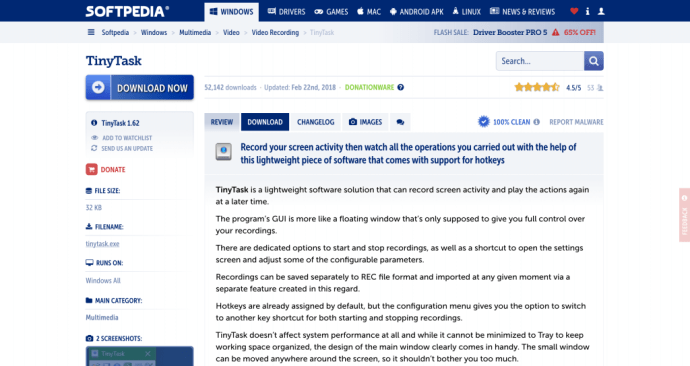
এই প্যাকেজের জন্য কোন সেটআপ উইজার্ড নেই। tinytask.exe ফাইলটিতে ডাবল ক্লিক করলে নিচে দেখানো TinyTask টুলবারটি খুলবে।
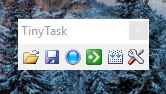
TinyTask এর সাথে একটি ম্যাক্রো রেকর্ড করা
TinyTask টুলবার আপনাকে ছয়টি বিকল্পের সাথে উপস্থাপন করে। আমরা যেটাতে আগ্রহী তা হল কিভাবে ম্যাক্রো রেকর্ড করা যায়। এই উদাহরণে, আমরা একটি ম্যাক্রো রেকর্ড করব যা আপনার ডেস্কটপ থিমকে বিকল্প থিমে পরিবর্তন করে। আপনি টুলবারে নীল "রেকর্ড" বোতাম টিপে বা টিপে আপনার ক্রিয়া রেকর্ড করা শুরু করতে পারেন Ctrl+Alt+Shift+R.
একবার আপনি রেকর্ডিং শুরু করলে, ডেস্কটপে ডান-ক্লিক করুন, ব্যক্তিগতকরণ > থিম > থিম সেটিংস-এ ক্লিক করুন এবং তারপর একটি নতুন থিম নির্বাচন করুন। এখন আপনি "রেকর্ড" বোতাম টিপে বা আবার Ctrl+Alt+Shift+R টিপে ম্যাক্রো রেকর্ড করা বন্ধ করতে পারেন।
আপনার আসল থিমে ফিরে যেতে উপরের প্রথম ধাপটি পুনরাবৃত্তি করুন। তারপর, আপনার ম্যাক্রো চালাতে টুলবারে "প্লে" বোতাম টিপুন; এছাড়াও আপনি Ctrl + Alt + Shift + P টিপে ম্যাক্রো খেলতে পারেন। ম্যাক্রো বাজানো থিমটি আপনি ম্যাক্রো রেকর্ড করার সময় আপনার নির্বাচিত থিমটিতে স্যুইচ করবে।
এরপর, "কম্পাইল" বোতাম টিপুন এবং ম্যাক্রো সংরক্ষণ করতে একটি ফোল্ডার নির্বাচন করুন৷ ম্যাক্রো সংরক্ষণ করতে "সংরক্ষণ করুন" বোতাম টিপুন। নীচে দেখানো ছোট বার্তাটি খুলবে। "ঠিক আছে" ক্লিক করুন।
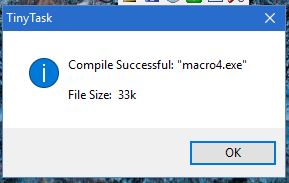
আপনার রেকর্ড করা ম্যাক্রো বাজানো হচ্ছে
একবার আপনি ম্যাক্রো সংরক্ষণ করলে, আপনি এটিকে আবার খুলতে এবং যে কোনো সময় আবার চালাতে পারেন। টুলবারে "খুলুন" বোতাম টিপুন এবং তারপরে এটিকে প্লে করতে সংরক্ষিত থিমটি নির্বাচন করুন৷ এটি চালাতে টুলবারে "প্লে" বোতাম টিপুন।
চাপুন অপশন TinyTask টুলবারে কিছু অতিরিক্ত সেটিংস সহ একটি সাবমেনু খুলতে বোতামটি নীচে দেখানো হয়েছে। সেখানে, আপনি ম্যাক্রোর গতি সামঞ্জস্য করতে পারেন এবং হটকিগুলি আরও কনফিগার করতে পারেন। নির্বাচন করুন রেকর্ডিং হটকি বা প্লেব্যাক হটকি সেই বিকল্পগুলির জন্য বিকল্প কীবোর্ড শর্টকাট নির্বাচন করতে।
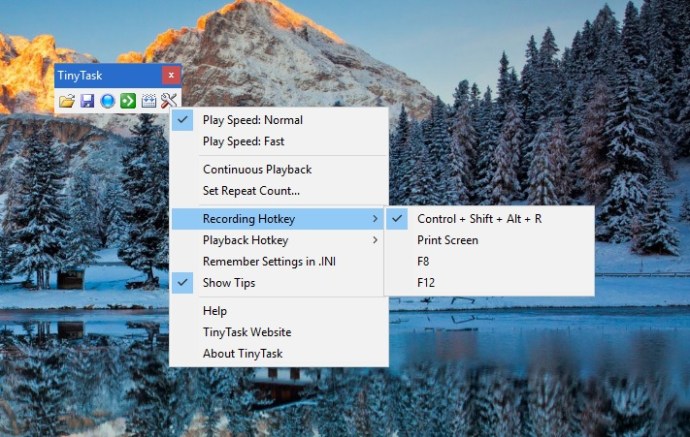
একটি ম্যাক্রো রেকর্ডিং টুল হল সেই অত্যাবশ্যক বৈশিষ্ট্যগুলির মধ্যে একটি যা ইতিমধ্যেই উইন্ডোজের সাথে ডিফল্টরূপে অন্তর্ভুক্ত করা উচিত। কিন্তু TinyTask-এর সাহায্যে, আপনি Windows 10-এ ম্যাক্রো রেকর্ড করতে পারেন ঠিক একইভাবে যেভাবে এটি Word এবং Excel-এর মতো MS Office প্রোগ্রামগুলিতে কাজ করে, কীবোর্ডের একটি সাধারণ স্পর্শে পুনরাবৃত্তিমূলক, বিরক্তিকর কাজগুলি হ্রাস করে।
অনেক উত্পাদনশীলতা বিশেষজ্ঞ বলেছেন যে নিয়মিত কাজগুলি স্বয়ংক্রিয় করা আপনার উত্পাদনশীলতাকে ব্যাপকভাবে বৃদ্ধি করবে যদিও ম্যাক্রোগুলি সেট আপ করার জন্য একটি সময় প্রতিশ্রুতি রয়েছে।
মনে রাখবেন, আপনি যে কোনো কমান্ডের সেটের জন্য একটি ম্যাক্রো তৈরি করতে পারেন যা আপনি চান। আপনার ডেস্কটপ থিম পরিবর্তন করা শুধুমাত্র একটি উদাহরণ যা অনুসরণ করা সহজ হওয়া উচিত। একাধিক সফ্টওয়্যার প্যাকেজ দ্রুত খোলার জন্য, আপনার ব্রাউজার ক্যাশে সাফ করার জন্য, বা অন্য যেকোন কিছু স্বয়ংক্রিয় করার জন্য ম্যাক্রোগুলি কাজে আসে যা আপনাকে পরপর অনেকবার করতে হবে৷
আপনি যদি এইগুলি সহ অন্যান্য টেকজাঙ্কিজকে সহায়ক বলে মনে করেন:
- কিভাবে নোটপ্যাড++ ডিফল্ট হিসেবে সেট করবেন
- উইন্ডোজ 10 এ মাউস ম্যাক্রো কিভাবে রেকর্ড করবেন
- ফায়ারফক্স এবং গুগল ক্রোমে কীভাবে ম্যাক্রো রেকর্ড করবেন
আপনি কি কাজগুলি স্বয়ংক্রিয় করতে ম্যাক্রো ব্যবহার করেন? যদি তাই হয়, আপনার ম্যাক্রো আপনার জন্য কি করে? ম্যাক্রো কি আপনার কম্পিউটারে আপনার সময়কে আরও আনন্দদায়ক এবং উত্পাদনশীল করতে সাহায্য করেছে? এছাড়াও, কোন ম্যাক্রো রেকর্ডিং সফ্টওয়্যারটি আপনি সবচেয়ে দরকারী বলে মনে করেছেন? নীচের মন্তব্যে এটি সম্পর্কে আমাদের বলুন!









